PS是一款非常实用的图片制作软件,我们可以使用PS进行抠图,主要使用套索或者魔棒工具来建立选区,之后反选删除背景就能得到想要的图片了。下面就详细教大家PS抠图的详细步骤,希望可以帮助到大家。
步骤阅读
1、启动PS软件进入到新建文档的界面
2、点住图片把图片拉到这界面中自动生成文档
3、把手机抠出来,从工具栏中调出快速选择工具
4、在上面的属性栏中设置画笔的大小
5、鼠标移到画布,在手机上点住再拖动,选中手机
6、按下CTRL+J,把手机选区拷贝到新的图层中
7、鼠标放在图层再右击,弹出菜单再点快速导出为PNG
8、弹出另存为对话框,设置文件名称,点保存即可
操作步骤
01 我们启动PS软件,进入到新建文档的界面,

02 鼠标点住图片把图片拉到这个界面中自动生成文档,

03 接下来把图片上的手机给抠出来,我们从界面左侧的工具栏中调出快速选择工具,
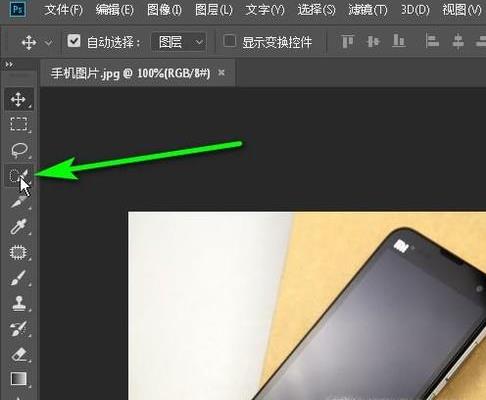
04 在上面的属性栏中,设置画笔的大小,
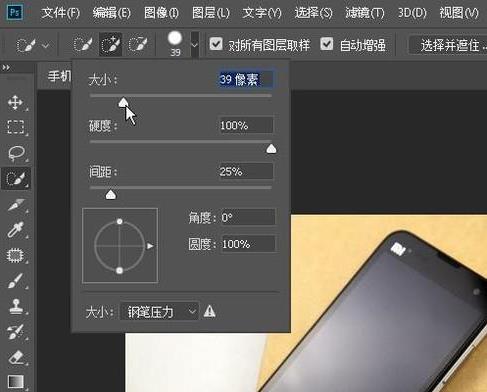
05 鼠标移到画布这里,在手机上,点住再拖动,选中手机,手机四周呈蚂蚁线,

06 接着,按下CTRL+J,把手机选区拷贝到新的图层中,
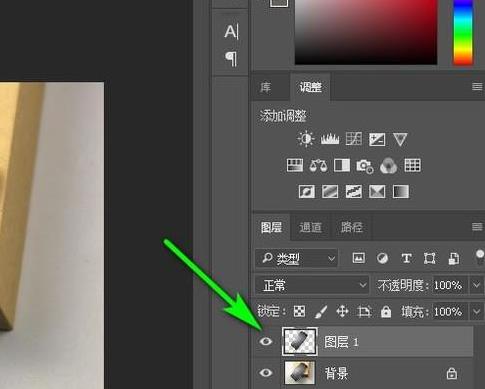
07 鼠标放在该图层上,再右击,弹出菜单,再点:快速导出为PNG,
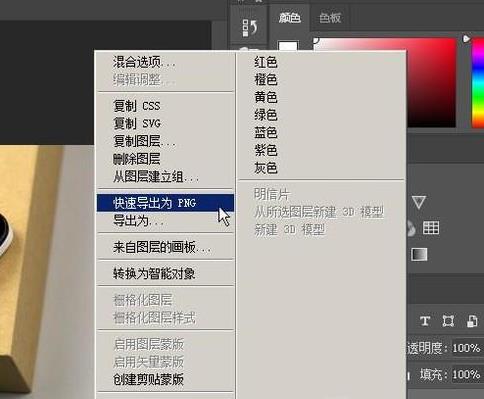
08 弹出另存为对话框,设置文件名称,再点保存即可。
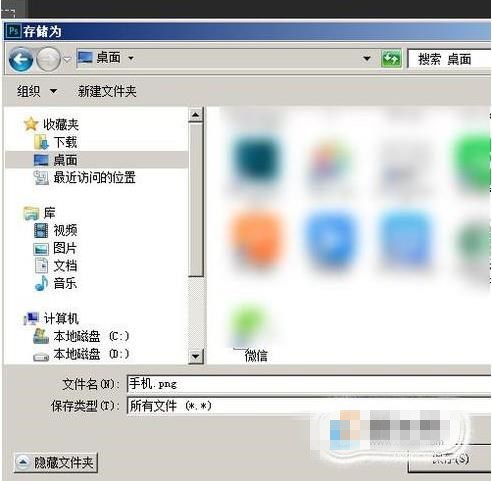
点击阅读全文